Cách tắt bản sao ảnh HDR sau khi chụp ảnh này dùng để các bạn tiết kiệm không gian lưu trữ trên iPhone bằng cơ chế loại bỏ ảnh trùng lặp có sẵn trong phần Cài đặt. Cùng tìm hiểu nhé!
Chụp ảnh ở chế độ HDR
Như bạn đã biết, chế độ chụp ảnh HDR (High Dynamic Range) là một tính năng chụp ảnh mới của iOS được thiết kế nhằm giúp người dùng có được những bức ảnh chất lượng nhất khi chụp ảnh trong môi trường có điều kiện ánh sáng tương phản cao. Khi chụp ảnh ở chế độ này, iPhone của bạn sẽ tự động chụp ra 2 kết quả ảnh khác nhau: 1 kết quả ảnh khi đã sử dụng HDR và 1 cái khi ở chế độ bình thường. 2 bức ảnh này sẽ có độ phơi sáng khác nhau, bức ảnh chụp ở HDR sẽ cho hình ảnh tương phản giữa các chi tiết dịu hơn khiến cho độ sắc nét tại từng vùng sáng cao hơn so với hình ảnh chụp ở chế độ thường mang lại.
Khi bạn kích hoạt chế độ HDR ở ứng dụng Camera bằng cách ấn mở biểu tượng HDR ở bên trên góc hơi trái màn hình, mặc định iPhone sẽ cho bạn 2 bức ảnh kết quả là bức ảnh chụp ở chế độ HDR và bức ảnh ở chế độ bình thường. Chính vì vậy nên việc 1 lần chụp cho ra 2 kết quả nếu sử dụng HDR có thể sẽ khiến cho bộ nhớ lưu trữ của iPhone sẽ bị quá tải do có thừa các bức ảnh không cần thiết. Và muốn xóa các bức ảnh bị trùng lặp này bạn thường phải thực hiện các thao tác xóa tay để giải phóng bộ nhớ thiết bị. Để giúp bạn không còn phải thực hiện xóa tay sau mỗi lần dùng chế độ HDR nữa, sau đây mình xin hướng dẫn các bạn mẹo tắt bản sao ảnh HDR để tiết kiệm không gian lưu trữ cho iPhone:
Bước 1: Vào Cài đặt > Ảnh & Camera
Bước 2: Trong phần cài đặt của Ảnh & Camera, bạn kéo xuống dưới cùng rồi Tắt chế độ Lưu Ảnh Thường để vô hiệu hóa việc chụp ảnh thường mỗi lần chụp ảnh HDR.
Vậy là đã xong phần thực hiện cách tắt bản sao ảnh HDR để tiết kiệm không gian lưu trữ cho iPhone cực đơn giản. Hy vọng chia sẻ này sẽ có ích dành cho những bạn chưa biết.
Theo iOSxdaily


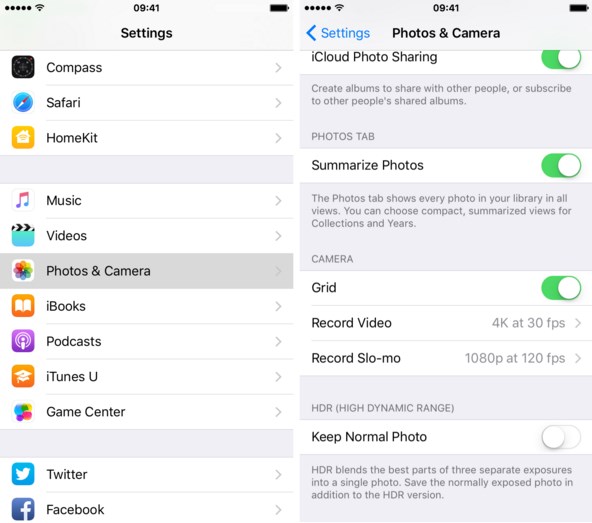

0 nhận xét:
Đăng nhận xét